
Dejando tu computadora en todo el tiempo: los pros y los contras
7 abril, 2022
Cómo limpiar su computadora con Windows: la lista de verificación definitiva
7 abril, 2022Cómo limpiar su computadora a su estado original (sin reinstalar Windows)
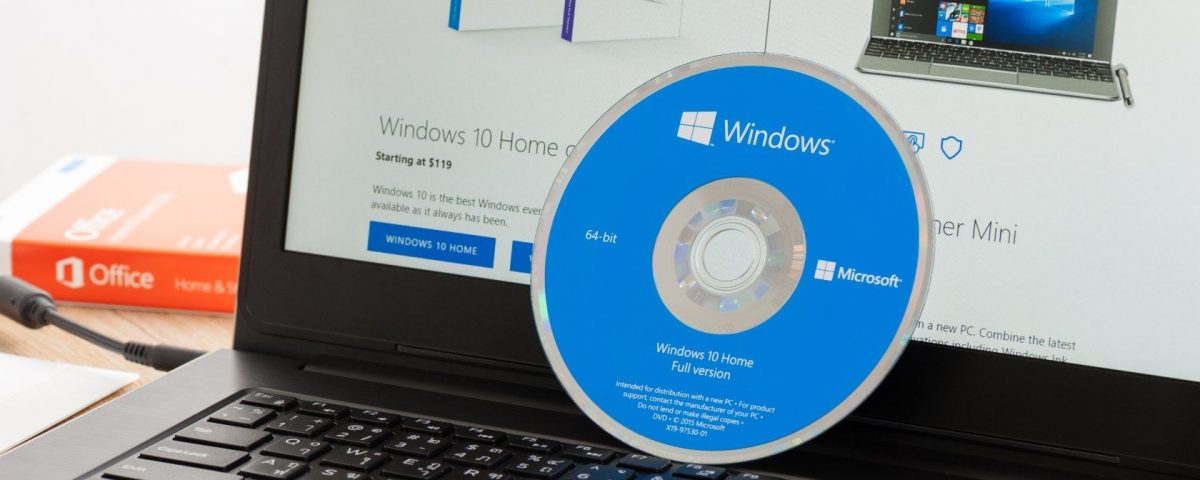
Cómo limpiar su computadora a su estado original (sin reinstalar Windows)
La forma más fácil de revertir su computadora con Windows a su estado original es limpiarlo, pero ¿qué pasa si no desea pasar por la molestia de reinstalar Windows? Afortunadamente, hay muchas maneras de limpiar su PC de telarañas virtuales sin usar la opción nuclear.
Vamos a explorar cómo restablecer una PC sin reinstalar Windows 10.
Utilice la función “Mantenga mis archivos” de Windows 10
¿Sabía que Windows 10 tiene una función de restablecimiento de fábrica que no toca sus archivos preciosos? Es una excelente manera de limpiar su PC sin reinstalar Windows 10 en su totalidad.
Mientras mantiene mis archivos, vuelva a instalar técnicamente a Windows, es más de una “reinstalación suave”. Reinstala todos los archivos del sistema, pero conserva todas sus cosas personales, por lo que no necesita volver a descargar todos sus programas y datos después.
Si esto suena como la solución ideal para su problema, asegúrese de revisar todo el Formas de restablecer la fábrica de su PC de Windows 10 , que incluye el truco anterior.
Use puntos de restauración de Windows para volver a un estado anterior
Windows 10 tiene la capacidad de reiniciarse de nuevo a un punto anterior en el tiempo. Esto se llama un “punto de restauración”, y puedes imaginarlos tan pequeños puntos de control que su PC puede volver a hacerlo si algo sale mal.
A veces, un fabricante incluirá un punto de restauración con su computadora cuando lo compre. Este punto de restauración se configura para volver a la computadora a sus valores predeterminados de fábrica, por lo que puede revertir su PC sin necesidad de reinstalar Windows.
El único defecto con este plan es que debe haber creado un punto de restauración en el pasado para usar esta función. Si cree que su PC tiene un punto de restauración, asegúrese de revisar Cómo restablecer la fábrica Windows o usar la restauración del sistema para obtener más información sobre cómo usarlo.
Desinstalar programas no deseados y Bloatware
La acumulación gradual de software en una computadora puede reducir su rendimiento. A veces, su PC vendrá con un software no deseado preinstalado, lo que se llama “Bloqueware”.
Se recomienda comenzar con la desinstalación de programas no deseados. Por ejemplo, puede Eliminar fácilmente Bloatware en Windows 10 , por lo que Debe deshacerse de cualquiera que no uses.
La mayoría de los programas se pueden desinstalar utilizando los programas y las características de la herramienta en el panel de control de Windows, pero algunos pueden ser obstinados y se niegan a desinstalar correctamente. Software como Revo Uninstaller puede desarraigar estos programas difíciles.
Limpie el registro de Windows
Una vez que desinstale un programa, se ha ido completamente, ¿verdad? En realidad, ese no es siempre el caso. Windows incluye una base de datos conocida como Registro que incluye información sobre programas instalados.
Si bien desinstalar un programa debe eliminar teóricamente las entradas del registro del programa, eso no siempre sucede. Un registro hinchado a veces puede reducir el rendimiento, por lo que es una buena idea tratar de hacerlo como nuevo.
Por supuesto, no debe dirigirse a su registro y comenzar a volar a todo lo que ve. En su lugar, debe usar una limpiador de registro gratuito que puede identificar lo que necesita eliminar y qué no.
Sin embargo, ten cuidado; Incluso el software especializado puede cometer errores. Asegúrese de crear una copia de seguridad para que pueda solucionar cualquier problema que surja de un matorral de registro.
Deshabilitar los programas de inicio de recursos de recursos
Incluso después de que haya desinstalado programas no deseados, es posible que aún tenga algunos problemas con los tiempos de arranque lento si tiene demasiados programas que intentan ejecutarse cuando se inicia su computadora.
Para deshabilitar algunos programas, abra el administrador de tareas presionando ctrl + shift + esc , luego ir a la pestaña de inicio . Estos son los programas que se cargan cuando su computadora se botas.
El Administrador de tareas le permitirá saber cuánto un programa disminuye su PC bajo la columna etiquetada “Impacto de la puesta en marcha”. Si hay algo aquí, no te gusta, puede deshabilitarlo haciendo clic con el botón derecho en el programa y seleccionando deshabilitar .
Si encuentra que ha deshabilitado un programa que es realmente útil, siempre puede volver al administrador de tareas y volver a permitir el programa.
Restaurar los valores predeterminados del sistema operativo Windows 10
Con el tiempo, puede realizar cambios en una serie de funciones críticas de Windows. Es difícil cubrir todas las características individuales en Windows que se pueden restaurar a la configuración predeterminada, pero aquí hay algunos que se cambian comúnmente y sean fácilmente restaurados.
Restaurar los valores predeterminados de Windows Firewall
Las opciones de firewall de defensor de Windows se pueden encontrar escribiendo firewall en la barra de búsqueda de Windows 10, luego seleccionando firewall y protección de red cuando aparece.





